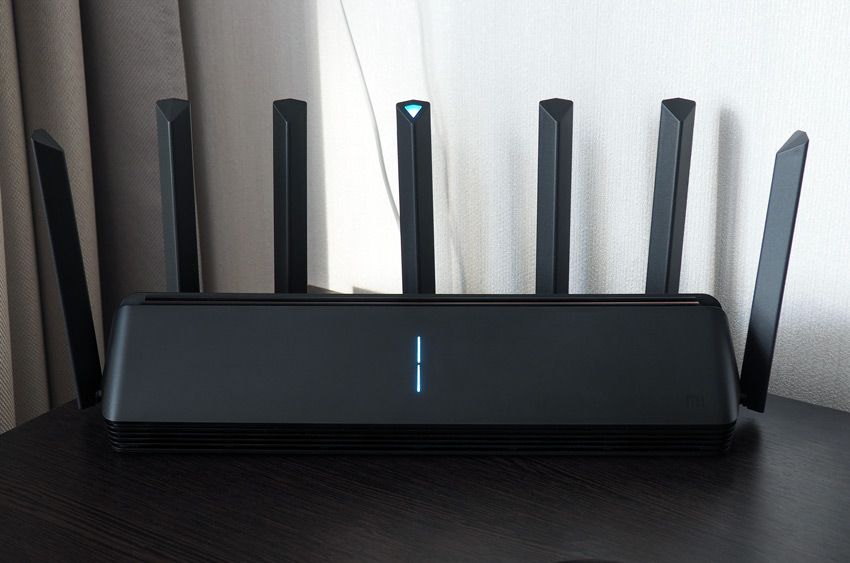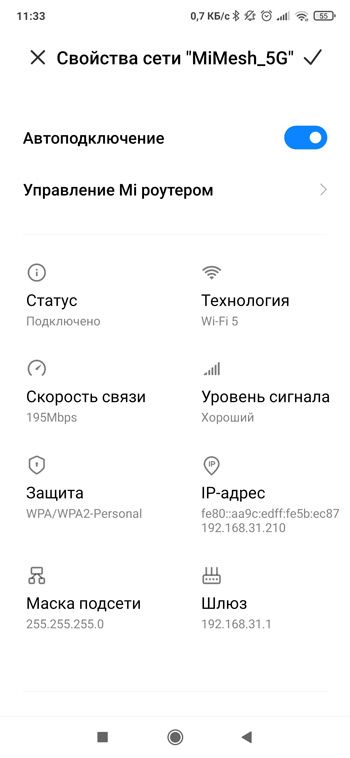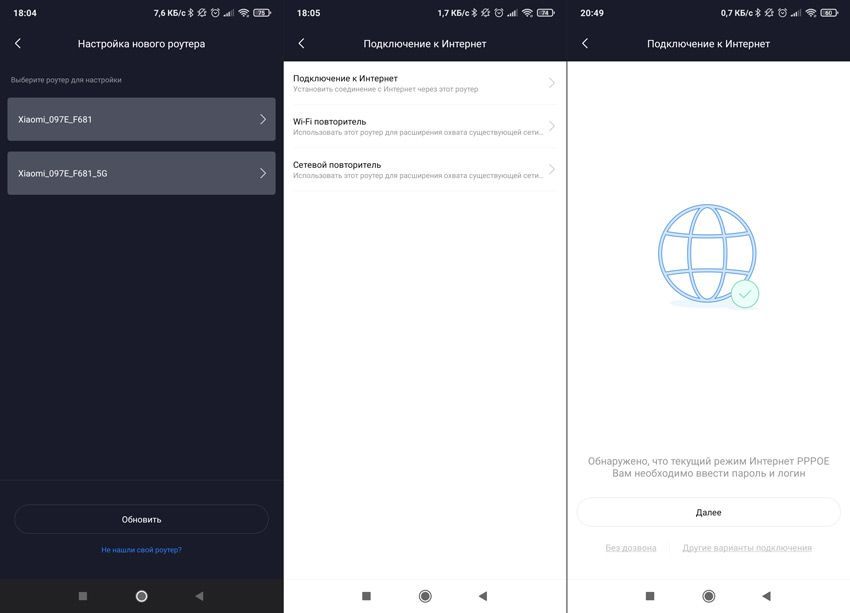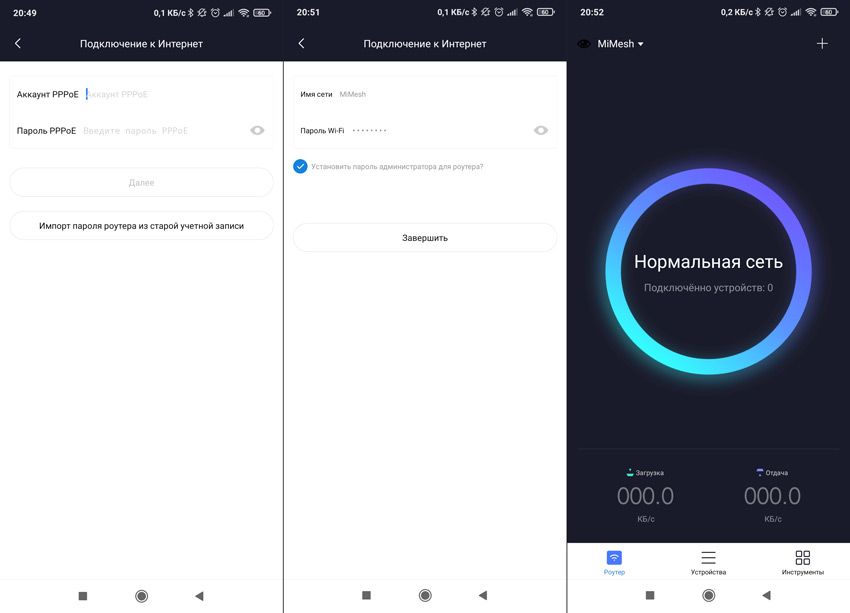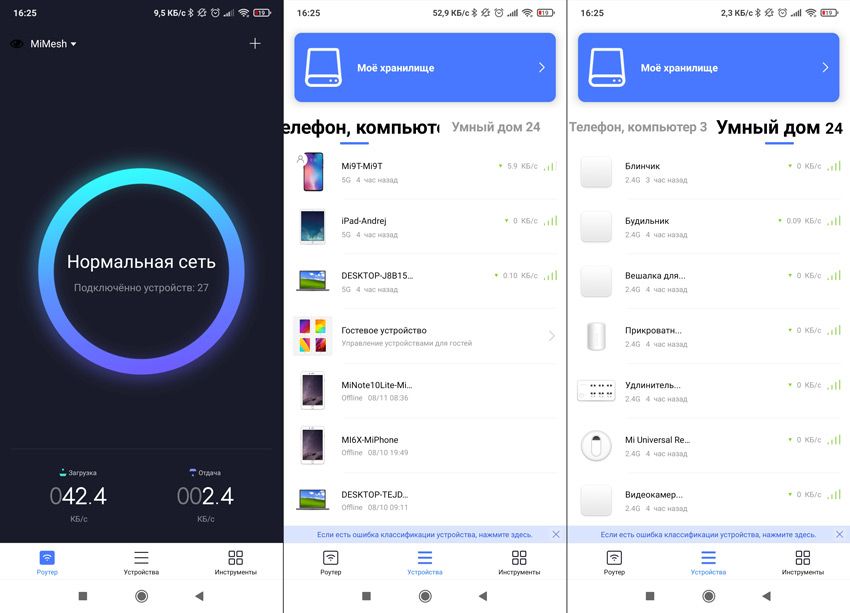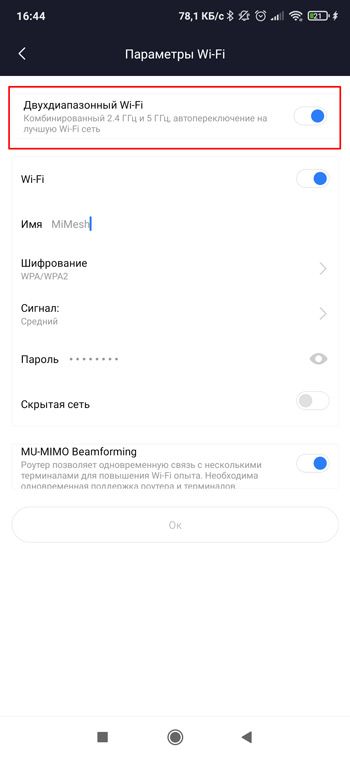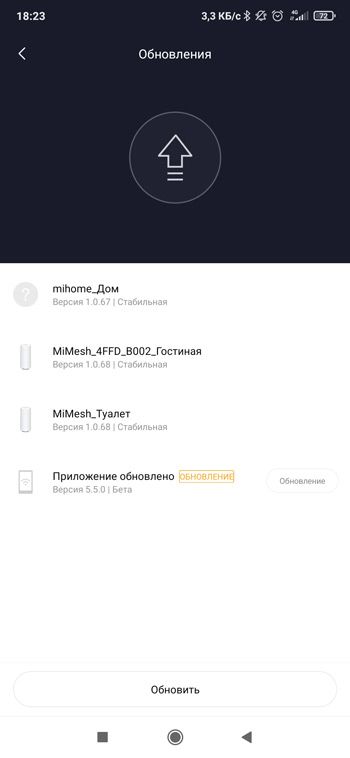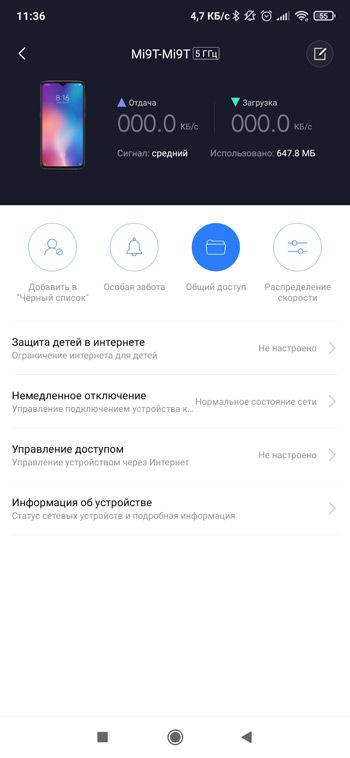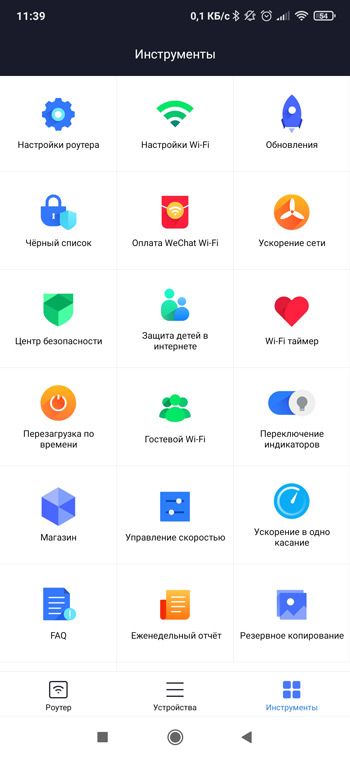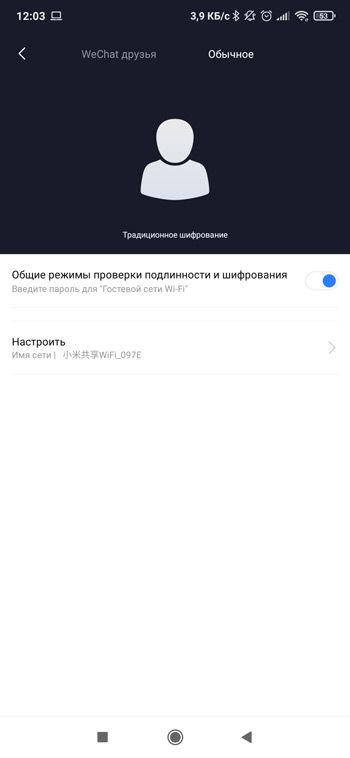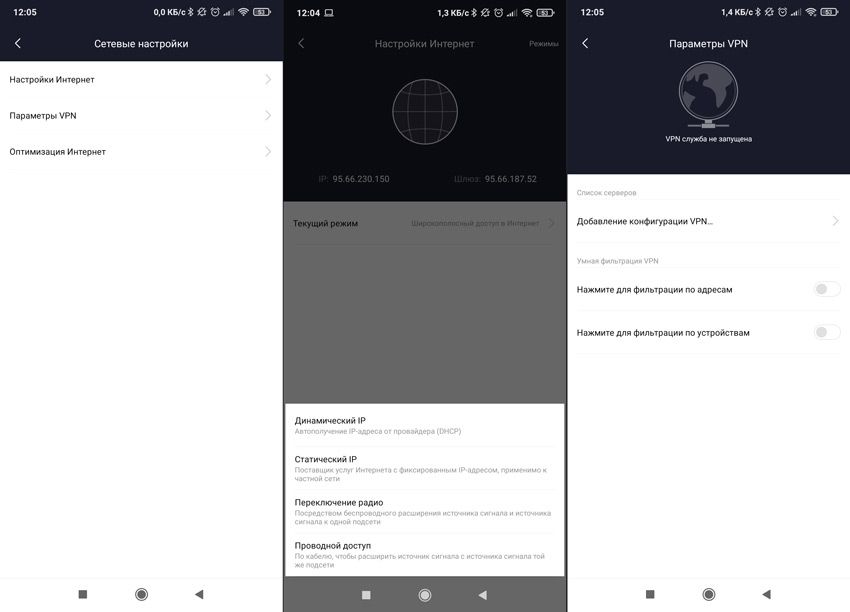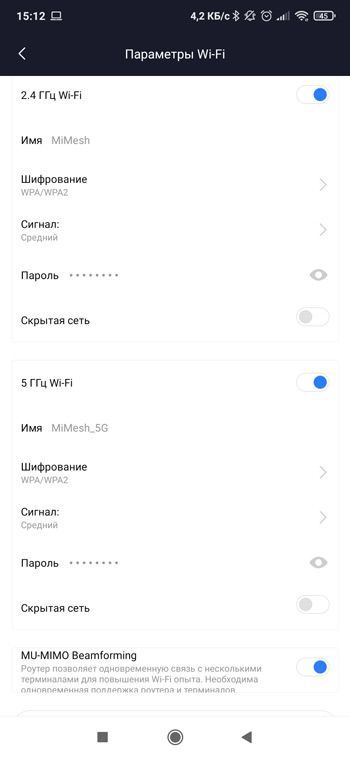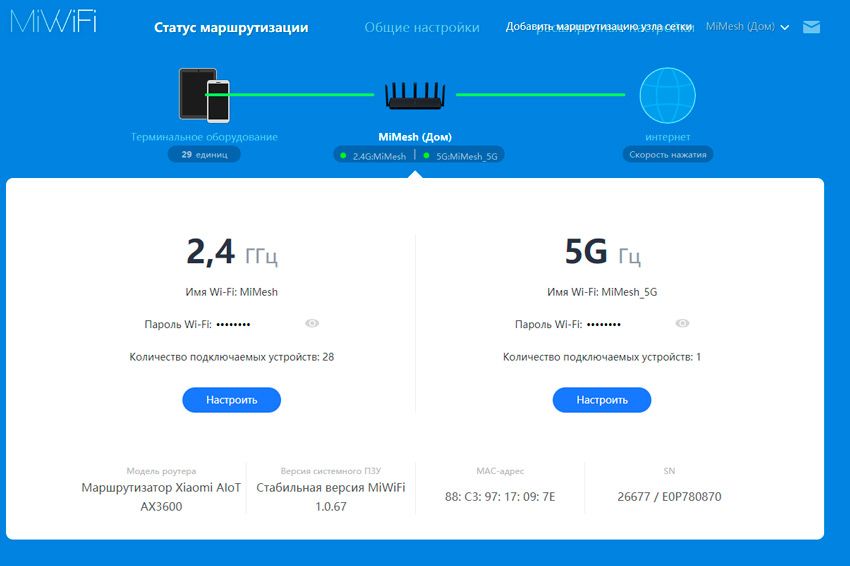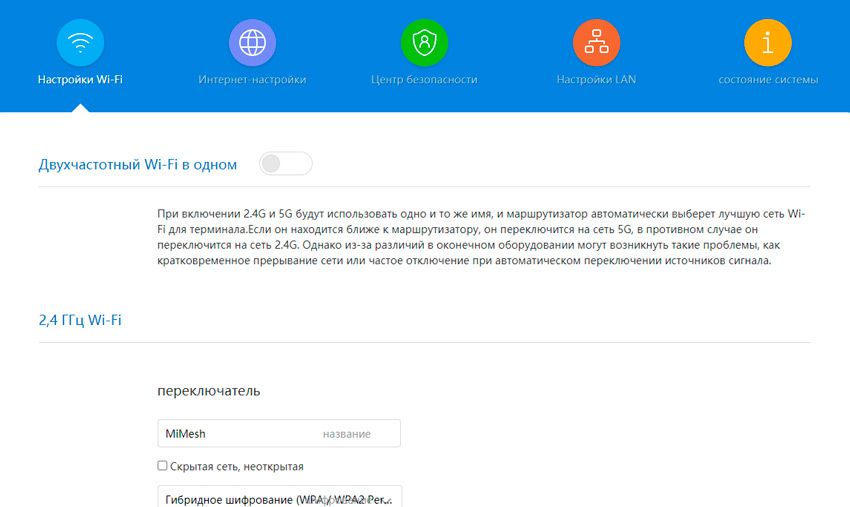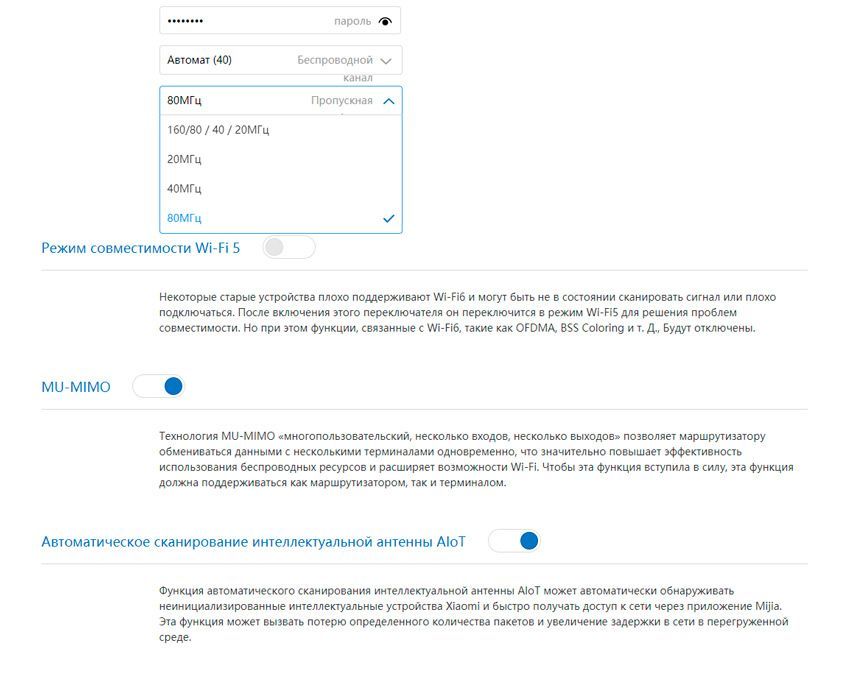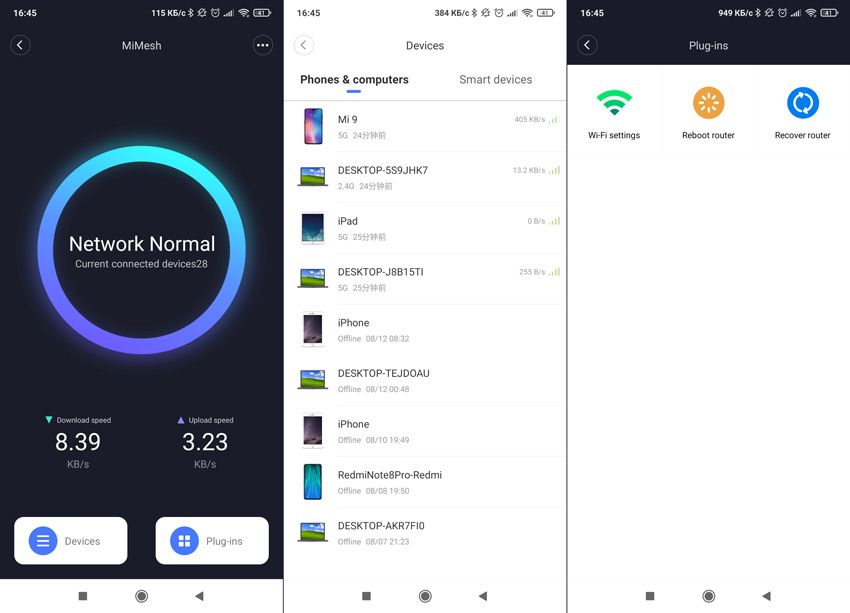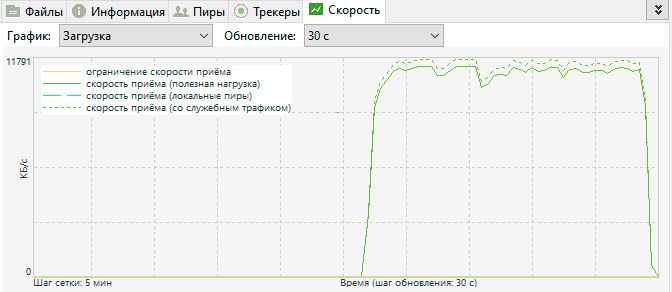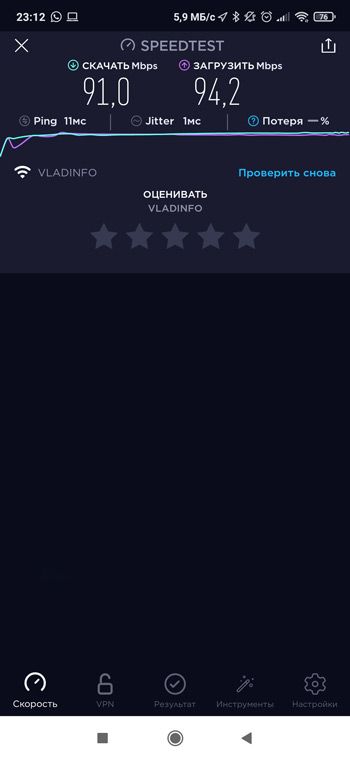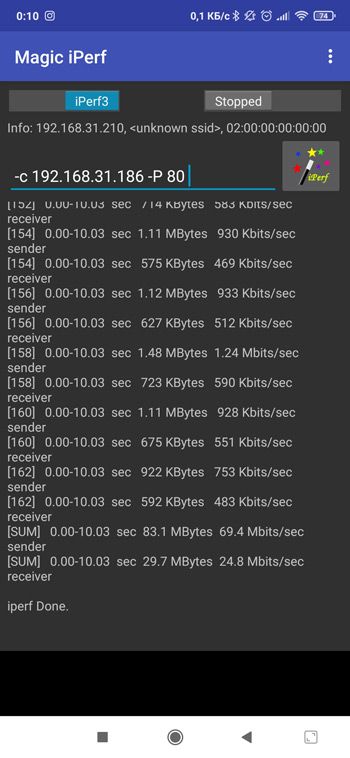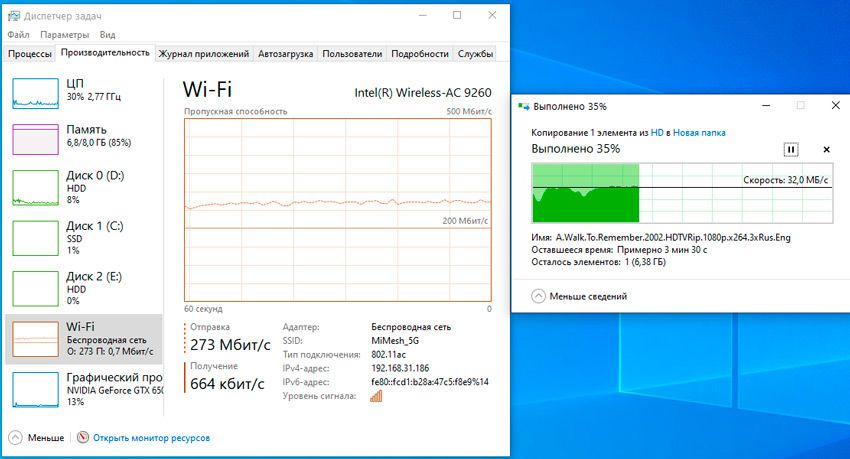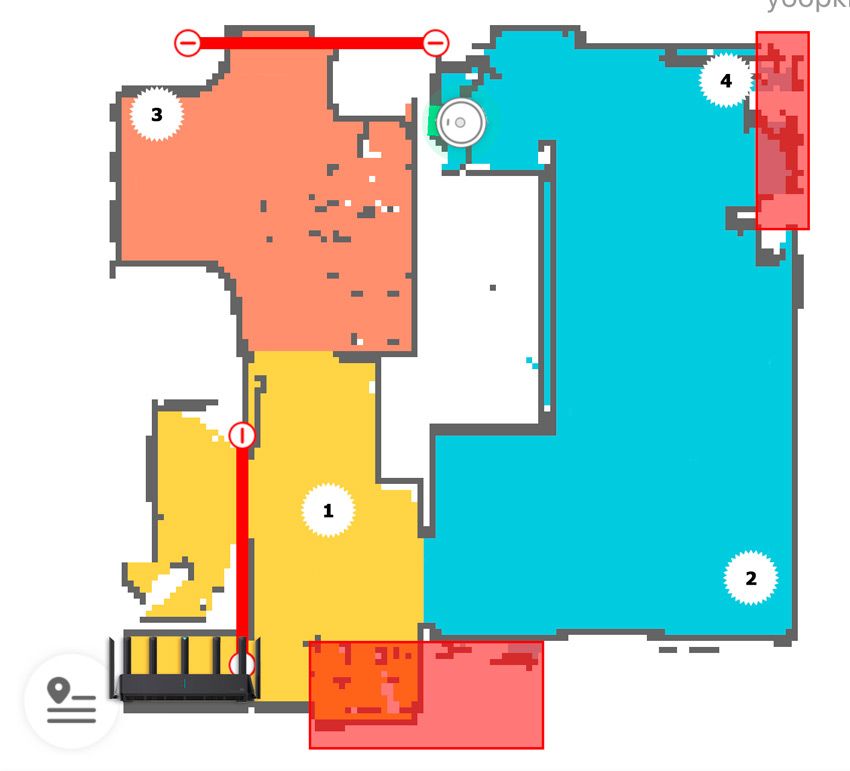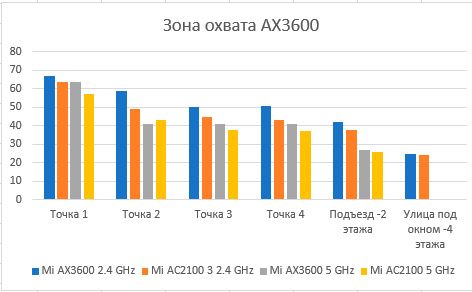Роутер Xiaomi AX3600
Часто задают вопрос, какой роутер лучше купить для Xiaomi Smart Home? И разумеется на него нельзя однозначно ответить, поскольку все упрется в его размеры. 10 устройств умного дома, пара телефонов и ПК, тут без проблем справится самый простенький Mi 4 по цене чуть больше тысячи рублей. Но если список устройств потихоньку увеличивается, да еще и переехали из однокомнатной квартиры в трешку, или частный дом – тут уже требуется что-то посерьезнее. Например Xiaomi AIoT Router AX3600:
Wi-Fi 6, отдельный модуль для устройств умного дома, все ли так хорошо как кажется? Давайте проверим.
Содержание статьи:
Комплект поставки и внешний вид
Сразу стоит понимать, что устройство нифига не компактное. Об этом так-же свидетельствует коробочка:
Её размеры: 43.2 x 30.6 x 8 сантиметров, а вес 1.56 килограмм. На лицевой стороне изображен сам роутер, в масштабе 1 к 1, а на задней стороне акцент на устройствах умного дома:
Моя версия для китайского рынка, но обещают выпустить глобальную версию, правда точных сроков я не нашел. Да и не думаю, что будет чем то сильно отличаться.
Заглянем внутрь коробки:
Все аккуратно уложено, а каждая из 7 антенн в отдельном пакетике, ну где вы еще такое видели?) В комплектацию входит роутер, адаптер питания (с плоской вилкой типа A), патч корд длинной 80 сантиметров и небольшая инструкция на китайском.
Сам роутер огромен, его длина 41, глубина 13.4, а высота 17.7 сантиметров. Весит это чудо 940 грамм, но мы то знаем "вес это показатель надежности". В устройстве задействовано 7 антенн, две из которых отвечают за частоту 2.4 GHz, четыре за 5 GHz и одна выделена под устройства умного дома Xiaomi.
Корпус выполнен из матово-черного пластика. По центру расположена индикация, показывающая состояние роутера и наличия интернета (голубым цветом, когда все хорошо и оранжевым когда не работает). Отдельная индикация выведена на центральную антенну, она показывает состояние модуля AIoT. Если вам индикация состояния не особо нужна, в настройках её можно полностью отключить.
Логотип Mi нанесен в правом нижнем углу:
Для охлаждения используется только пассивное охлаждение, поэтому на корпусе полно решеток вентиляции. Практически по всей боковой границе, на дне и наверху корпуса:
На задней стороне располагается 3 LAN и 1 WAN порт. Разумеет, все поддерживают гигабитное соединение. А вот другой вопрос, почему при таких габаритах роутера не добавили больше LAN портов? Пожадничали и с USB портом, но тут отдельная история, поскольку во всех свежих моделях роутеров Сяоми он отсутствует.
Разъем для подключения питания и кнопка сброса, тут все стандартно. Практически вся поверхность нижней части – это решетка охлаждения. Устойчивость роутера обеспечивают 4 прорезиненные ножки.
Да, на стену его не прикрепить, только стоячие положение.
Опять же, при таких габаритах корпуса, внутри не нашлось места для встроенного блока питания, поэтому придется мириться с внешним адаптером.
Для включения в евророзетку можно использовать компактный переходник, или поискать адаптер с такими же параметрами, но под евровилку. Тут кому что больше нравится.
Если кому интересно, на 4PDA есть тема про этот роутер, и там есть фотки в разобранном виде. А мы пока посмотрим на характеристики и функциональные возможности.
Технические параметры R3600
Сначала посмотрим, что указал производитель на коробке, а потом поговорим об основных новшествах в этой модели.
И в виде таблицы:
| Производитель | Mi |
| Модель | R3600 |
| Процессор | Qualcomm IPQ8071A quad-core Arm Cortex-A53 @ 1.0 GHz CPU и dual-core NPU (Network Processing Unit) @ 1.7 GHz |
| Стандарты протокола | Wi-Fi 6 (IEEE 802.11 a/b/g/n/ac/ax), IEEE 802.3/3u/3ab |
| Оперативная память | 512 Mb |
| Антенны | 7 шт, внешние |
| Беспроводные интерфейсы | 2.4G Wi-Fi: 2 × 2 (IEEE 802.11ax), 5G Wi-Fi: 4 × 4 (IEEE 802.11ax), AIoT Wi-Fi SISO |
| Проводные интерфейсы | 1 WAN, 3 LAN 10 / 100 /1000M (Auto MDI / MDIX) |
| Типы подключений | Dinamic, Static, PPPoE, PPTP, L2TP |
| Рабочая температура | от 0℃ до 40℃ при отн. влажности 10-90% |
| Габариты | 410 x 134 x 177 мм |
| Вес | 940 гр |
Точные размеры:
Wi-Fi 6
Стандарт беспроводной связи IEEE 802.11ax, который для простоты запоминания теперь именуется Wi-Fi 6, нельзя назвать новинкой. Первый роутер с её поддержкой был выпущен компанией ASUS еще в 2017 году, но даже сегодня нельзя назвать этот стандарт распространенным. Посмотрите на свои гаджеты и прикиньте процент Wi-Fi 6 относительно Wi-Fi 5 версии, у меня например с этим все печально. Бюджетные телефоны Xiaomi, включая Note 10 lite, новый Redmibook 16, и еще далеко не старый Ipad 2019 года – ничего из этого не поддерживает последний стандарт.
Но мало кто хочет быть в отстающих, и через год другой большинство устройств перейдут на новый стандарт, учитывая его плюшки, а именно:
1. OFDMA (Orthogonal frequency-division multiplexing) – Множественный доступ с ортогональным частотным разделением. Позволяет разделять каналы для повышения эффективности сети и сокращения времени ожидания как для исходящего, так и входящего трафика в высоконагруженных средах.
2. MU-MIMO – одновременная передача данных нескольким пользователям. Данная функция была и в Wi-Fi 5, но было увеличено количество одновременных активных клиентов с 4 до 8.
3. 1024-QAM (Quadrature Amplitude Modulation) – В новом стандарте используется уровень модуляции 1024-QAM, то есть в каждом символе передается 10 бит. А это означает, что в Wi-Fi 6 скорость передачи данных возросла на 25% по сравнению с предыдущим поколением.
4. TWT (Target Wake Time) – эта функция пригодится, когда устройства умного дома обзаведутся WiFi6, она отвечает за снижение энергопотребления конечных устройств, тем самым увеличивая их работу от одного заряда. Вот бы моему видеоглазку сейчас такую функцию...
В новой прошивке MIUI 12 в свойствах сети теперь отображается версия WiFi:
AIoT
AI + IoT – интернет вещей совместно с искусственным интеллектом. В теории это должно уменьшить влияние облака на выполнение сценариев автоматизации, перенеся ответственность за это на локальные устройства. Но на практике получается несколько иначе.
Дано: в данной модели есть отдельный радиочип QCA9889 up to 588Mbps с антенной именно для IoT. Благодаря этому, появилась возможность настраивать новые устройства без ввода пароля WiFi и что важнее, не находясь в непосредственной близости с устройством. Тут надо пояснить, раньше это работало по такому принципу: Запускаем Mi home, приложение делает поиск доступных Wi-Fi сетей, и при обнаружении совпадения предлагает его добавить. Потом телефон подключается к этой сети и отправляет на устройства данные роутера для подключения к нему. Теперь это не требуется, новые устройства обнаруживает роутер и предлагает их добавить, даже если вы находитесь в другом месте. Эта функция будет полезна, если вам требуется настроить новое устройство у родственников, находящихся далеко от вас. Или если вы используете приложение на ПК.
Вначале думал, что теперь устройства будут сидеть на этой отдельной антенне, но видимо я ошибался. У неё отсутствует свой SSID, а устройства подключены к сети 2.4 и находятся в той же подсети, что и телефоны и ПК. Если я ошибаюсь, просьба меня поправить в комментариях.
Из-за перевода с китайского, в сети появилось заблуждения по этой функции. Например, что он может заменить шлюз Gateway 2 и подключать устройства напрямую. Это неправда, поскольку нет протокола ZigBee. Напрямую подключаются только Wi-Fi устройства, как и с любым другим роутером.
Охлаждение
Было интересно, как роутер справится с нагревом, особенно при значительных нагрузках. В спокойном состоянии температура корпуса Нагревается +10 градусов Цельсия, относительно температуры в комнате. Запустил закачку торрента на 60 минут, корпус разогрелся до 39 градусов, что на 14 градусов выше комнатной температуры.
Первое включение и настройка
Для начала найдем пароль и логин подключения интернета (если конечно такие имеются). Сетевой кабель вставляем в самый левый порт. Пробовал использовать другой, но не заработало (например в MESH системе Сяоми есть автоматическое определение WAN порта). Ну да ладно, пойдем дальше.
Проще всего произвести настройку используя телефон и приложение Mi WiFi, которое можно скачать как для Android, так и для iOS. Для Андроида можно так же скачать расширенную локализованную версию, которую я и буду использовать для демонстрации.
Открываем приложение и при необходимости заходим под своей учетной записью Mi. После чего, будет предложено добавить новый роутер. Автоматический поиск определил 2 сети как разные роутеры, выбираем любую. Далее предлагают выбрать тип подключения (можно использовать как повторитель, но с таким роутером это просто грешно), выбираем "Подключение к Интернет", после чего автоматически определился мой тип: PPPoE.
Вводим логин и пароль из договора подключения интернета, и задаем имя и пароль Wi-Fi сети. Можно поставить чекбокс, чтобы использовать этот же пароль для доступа к роутеру, но я крайне рекомендую установить другой. Имя сети я использовал старое, чтобы все устройства умного дома автоматически переподключились.
В целом настройка закончена, подождем минут 10 и все устройства автоматически переподключатся к новому роутеру:
Для удобства можно сразу активировать опцию "Двухдиапазонный Wi-Fi", после чего обе сети будут работать под единым именем, а устройство будет само определять, к какой лучше подключиться.
Ну и напоследок обновим прошивку, у меня установилась без проблем (на момент написания, актуальная версия 1.0.67).
Расширенные функции
С настройкой расширенных функций у роутеров Сяоми всегда бардак, какие-то функции настроить можно в мобильном приложении, какие-то только в web-интерфейсе.
Начнем с мобильного приложения. Есть возможность удаленно управлять каждым подключенным устройством:
Можно индивидуально задать скорость, ограничить время работы и т.д. Например, чтобы дети долго не сидели в интернете.
В дополнительных настройках все как у других роутеров Xiaomi:
Все их детально рассматривать не буду (ни чем не отличаются от настроек в AC1200), но остановлюсь на некоторых полезных. Например, только через приложение можно выключить индикацию (пункт Переключение индикаторов), а то ночью светит довольно ярко.
Можно настроить гостевую сеть, которая отрезана от основной сети:
Можно поменять сетевые настройки и тип подключения:
VPN настроить можно, доступны типы протокола PPTP и L2TP.
А вот настройки WiFi ограничены, лучше настраивать в Web-интерфейсе.
Кстати о веб интерфейсе, он доступен по адресу http://miwifi.com/, или по ip-адресу 192.168.31.1. Сейчас там все на китайском, но с переводчиком гугла разобраться не сложно. Заходим с паролем, который указывали при настройке.
Тут доступно уже больше параметров. В разделе Wi-Fi можно включить работу двух диапазонов под одним именем.
Можно изменить ширину канала, но обещанные 160 МГц отдельно выбрать нельзя (обещают добавить в новых прошивках). Если в процессе работы возникнут проблемы с подключением устройств, можно активировать режим совместимости с Wi-Fi 5. Функцию MU-MIMO включаем, она нужна для улучшений работы нескольких устройств одновременно. Ну и отключить индикатор AIoT, чтобы выключить светодиод на антенне (опция так-же будет недоступна).
Новый протокол безопасности WPA3 поддерживается, он устраняет многие ошибки своего предшественника и повышает уровень безопасности. Как только на это посмотрят устройства умного дома... На всякий случай, включил режим совместимости WPA2\WPA3, пока вроде все работает. Есть возможность создания Mesh сети.
А вот чего в настройках нет:
1. Возможность задать VLAN;
2. Настройки multicast трафика для IPTV;
3. Настройка NAT loopback;
Роутер AX3600 в умном доме Mi Home
В приложение Mi Home роутер добавляется автоматически (если использовать один Mi аккаунт). Но толку от этого мало, он по сути повторяет функционал приложения Mi WiFi, только в урезанном варианте.
Тестирование
Тут прошу не кидаться тапками, проверять скорость и зону охвата буду с устройствами Wi-Fi 5. Да и в целом, меня больше интересовала работа роутера с умным домом, а там модуля wifi 6 еще нет ни в одном устройстве.
Для примера, сравню значения с роутером Mi AC2100, который я тоже не так давно тестировал.
Проверю скорость при скачивании торрента. Напоминаю, что тут все упрется в потолок моего тарифа в 100 Мбит. Вот что у меня получилось:
Скорость на максимуме, значимых просадок не было. Параллельно проверял работу умного дома, на работу локальных сценариев загруженность не повлияла, а вот облачные притормаживали.
Думаю, что это более корректно показывает скорость, чем значения спидтеста, но на всякий случай вот и он:
Это возможности внешнего интернета, теперь сделаем замеры внутри сети.
Тестирование локальной скорости
Данная скорость покажет, насколько эффективно ваши устройства будут обмениваться данными между собой, например при просмотре фильма с сетевого хранилища. В данном тесте буду использовать программу iPerf3. Тестирую скорость передачи между Сервером, подключенным по WiFi 5 (5GHz) и телефоном Mi 9T, результаты в таблице (для наглядности добавил данные с AC2100):
| Прямой тест sender/receiver Mbits/sec | Реверсивный sender/receiver Mbits/sec | |
| Mi AC2100 2.4 GHz | 15.8 / 14.3 | 12.4 / 12.3 |
| AX3600 2.4 GHz | 69.7 / 24.8 | 62.5 / 48.4 |
| Mi AC2100 5 GHz | 149 / 148 | 129 / 129 |
| AX3600 5 GHz | 176 / 122 | 160/147 |
Заметно подтянулась скорость на 2.4GHz, да и на 5GHz подросла. Но проверим на практике, отправим файл с ноутбука на компьютер:
Но это все WiFi 5 и может эти данные вам будут неинтересны. Поэтому перейду к тестированию зоны охвата.
Зона охвата
Проверять буду по нескольким точкам, которые обозначу на карте. Так-же спустился в подъезд и на улицу.
За карту спасибо роботу пылесосу. Ниже в таблице представлены результаты замеров на каждой точке:
| Точка 1 | Точка 2 | Точка 3 | Точка 4 | Подъезд -2 этажа | Улица под окном -4 этажа | |
| Mi Router 3 2.4 GHz | -39 dBm | -52 dBm | -52 dBm | -60 dBm | -58 dBm | -78 dBm |
| Mi AC2100 3 2.4 GHz | -36 dBm | -51 dBm | -55 dBm | -57 dBm | -62 dBm | -76 dBm |
| Mi Router 3 5 GHz | -53 dBm | -68 dBm | -69 dBm | -67 dBm | -79 dBm | - |
| Mi AC2100 5 GHz | -43 dBm | -57 dBm | -62 dBm | -63 dBm | -76 dBm | - |
По большей части увеличилась зона покрытия сети 2.4 GHz, что будет полезно для устройств умного дома. Сеть 5 GHz тоже немного улучшилась, представлю это в виде графика:
Покупка роутера Xiaomi AX3600
Сейчас цена роутера уже опустилась до приемлемых рамок. Прицениться можно на AliExpress и FoxPox.
А если вам не требуется Wi-Fi 6, можно обратить внимание на более бюджетный Mi Router 4 Pro.
Заключение
Свою стоимость роутер полностью оправдывает. Неплохой дизайн и характеристики, пилится прошивка OpenWRT. Но аппарат здоровый, на мое привычное место еле влез:
Некоторых моментов в стоковой прошивке нет, например настройка multicast трафика для IPTV. Настройки тут и правда скудные, подойдет для тех, кто не хочет заморачиваться, 1 раз настроил и забыл.
Если хотите обновить свой старый роутер, да чтоб не на один год – смело можно рассматривать эту модель для покупки.
А на этом все, вопросы можете задать в комментариях. Благодарю за внимание!